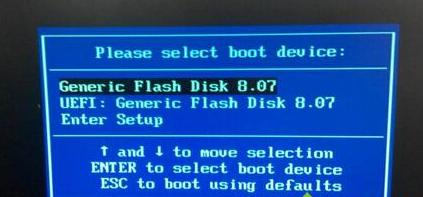推薦系統(tǒng)下載分類: 最新Windows10系統(tǒng)下載 最新Windows7系統(tǒng)下載 xp系統(tǒng)下載 電腦公司W(wǎng)indows7 64位裝機(jī)萬能版下載
7彩虹u盤打開,圖文詳細(xì)說明7彩虹主板怎么設(shè)置u盤打開
發(fā)布時(shí)間:2021-06-07 文章來源:xp下載站 瀏覽:
|
U盤的稱呼最早來源于朗科科技生產(chǎn)的一種新型存儲(chǔ)設(shè)備,名曰“優(yōu)盤”,使用USB接口進(jìn)行連接。U盤連接到電腦的USB接口后,U盤的資料可與電腦交換。而之后生產(chǎn)的類似技術(shù)的設(shè)備由于朗科已進(jìn)行專利注冊(cè),而不能再稱之為“優(yōu)盤”,而改稱“U盤”。后來,U盤這個(gè)稱呼因其簡(jiǎn)單易記而因而廣為人知,是移動(dòng)存儲(chǔ)設(shè)備之一。現(xiàn)在市面上出現(xiàn)了許多支持多種端口的U盤,即三通U盤(USB電腦端口、iOS蘋果接口、安卓接口)。 使用電腦的用戶越來越高,電腦的心臟就是主板。而七彩虹主板性價(jià)比很高,不少用戶在組裝電腦時(shí)會(huì)選擇七彩虹主板,新組裝的電腦需要安裝操作系統(tǒng),如果使用U盤來裝機(jī)則需要設(shè)置U盤啟動(dòng),那么七彩虹主板要怎么設(shè)置U盤啟動(dòng)呢?下面,小編就跟大家分享七彩虹主板設(shè)置u盤啟動(dòng)的操作圖文。 使用過七彩虹主板的用戶就知道,它不僅性價(jià)比高而且耐用,是一款性能極好電腦主板品牌,在很多方面都占據(jù)了一定的優(yōu)勢(shì),但可惜的是使用七彩虹主板的用戶卻不知道如何進(jìn)行設(shè)置u盤啟動(dòng)。下面,小編就給大家介紹七彩虹主板設(shè)置u盤啟動(dòng)的操作。 七彩虹主板怎么設(shè)置u盤啟動(dòng) 一鍵U盤啟動(dòng)步驟: 插入U(xiǎn)盤啟動(dòng)盤,重啟電腦,在出現(xiàn)啟動(dòng)畫面時(shí)按下F11或ESC快捷鍵
七彩虹示例1 進(jìn)入系統(tǒng)啟動(dòng)項(xiàng)選擇對(duì)話框,按↑↓方向鍵選擇U盤選項(xiàng),按回車即可
u盤示例2 BIOS設(shè)置U盤啟動(dòng): 插入U(xiǎn)盤啟動(dòng)盤,重啟過程中按下Del鍵進(jìn)入BIOS 按→方向鍵移動(dòng)到Boot或Startup,按↓方向鍵選擇Hard Drive BBS Priorities,按回車鍵
七彩虹示例3 選擇Boot Option #1按回車鍵,選擇U盤回車確認(rèn)
u盤啟動(dòng)示例4 按ESC返回,查看Boot Option #1是否已經(jīng)設(shè)置成U盤,最后按F10保存退出 以上就是七彩虹主板設(shè)置u盤啟動(dòng)的操作。 U盤有USB接口,是USB設(shè)備。如果操作系統(tǒng)是WindowsXP/Vista/Win7/Linux/PrayayaQ3或是蘋果系統(tǒng)的話,將U盤直接插到機(jī)箱前面板或后面的USB接口上,系統(tǒng)就會(huì)自動(dòng)識(shí)別。 |